Điều gì khiến ai đó chọn một trình duyệt hơn một trình duyệt khác? Mọi người thường sử dụng bất kỳ trình duyệt nào gần nhất: Internet Explorer trong Windows và Safari trên máy Mac.
Rất nhiều người chọn Firefox vì nhiều tiện ích bổ sung hữu ích của trình duyệt. Nhưng lý do tốt nhất để đi với một trình duyệt khác là tốc độ. Theo kinh nghiệm của tôi, không có trình duyệt nào nhanh hơn Google Chrome.
Không có cách nào dễ dàng hơn để bắt đầu một cuộc tranh cãi giữa các chuyên viên máy tính hơn là tuyên bố một trình duyệt là nhà vô địch tốc độ. Nếu bạn đủ chăm chỉ, bạn có thể tìm thấy một nghiên cứu đáng tin cậy đặt tên cho mỗi trình duyệt phổ biến nhất nhanh nhất.
Trong số nhiều kết quả kiểm tra trình duyệt tôi đã xem xét, điểm chuẩn "thế giới thực" được báo cáo vào tháng 8 năm ngoái bởi bộ phận Gomez của Compuware có vẻ đáng tin cậy nhất đối với tôi. Sarah Perez của TechCrunch kiểm tra quá trình và kết quả kiểm tra trình duyệt của Gomez.
Khi nói đến trình duyệt, điều duy nhất tốt hơn nhanh là nhanh hơn. Dưới đây là một cái nhìn nhanh về ba tiện ích mở rộng của Chrome cho phép bạn mất ít thời gian hơn để chờ tải trang.
Cho chuột clicker nghỉ ngơi
Thêm tiện ích duyệt web Nhấp chuột miễn phí vào Chrome và đặt ngón tay nhấp của bạn lên băng. Chương trình đặt sáu biểu tượng mũi tên dọc theo cạnh phải của cửa sổ trình duyệt. Di chuột qua chúng để lên trang, xuống trang, đi đến đầu hoặc cuối trang, quay lại hoặc đi tiếp.
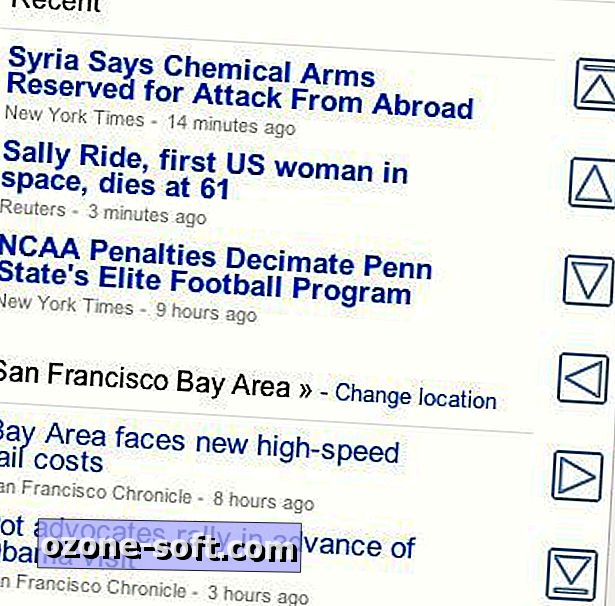
Khi bạn di chuột qua một liên kết, một biểu tượng mũi tên xuất hiện gần đó. Di chuyển con trỏ đến mũi tên để mở liên kết mà không cần nhấn nút chuột. Bạn có thể nghĩ rằng biểu tượng mũi tên sẽ khiến bạn vô tình theo dõi các liên kết, nhưng biểu tượng đó đủ xa so với con trỏ chuột mà việc di chuyển vô tình là không thể. Trượt con trỏ nhanh qua biểu tượng sẽ không mở liên kết; nó không mở cho đến khi con trỏ dừng lại trên biểu tượng.
Chỉ mất vài phút để làm quen với các biểu tượng mũi tên Duyệt miễn phí trong cửa sổ Chrome. Tôi thích các mũi tên lên và xuống trang cuộn hơn là nhảy một trang tại một thời điểm vì đôi khi thông tin tôi muốn xem là ở ngay trên cùng hoặc dưới cùng của trang.
Bạn có thể định vị lại các biểu tượng mũi tên của chương trình, thay đổi tốc độ của các hành động khác nhau và thực hiện các thay đổi khác đối với tiện ích bổ sung thông qua cửa sổ Tùy chọn của nó, được hiển thị bên dưới. . .
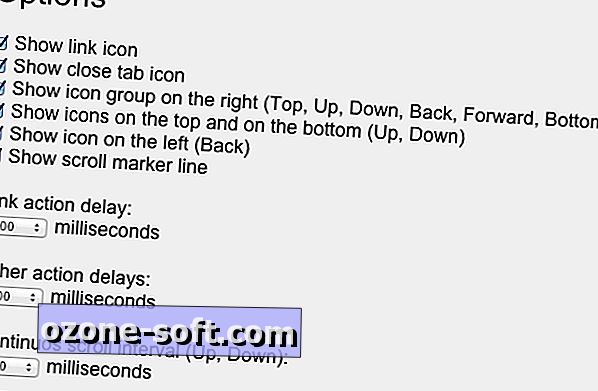
Mũi tên không cần nhấp chuột không xuất hiện trong kết quả tìm kiếm của Google hoặc trong Gmail, Facebook hoặc Twitter. Các biểu tượng của chương trình có thể nhìn thấy trên Google News, Amazon.com, Yahoo, MSN và gần như mọi trang web phổ biến khác mà tôi đã truy cập.
Tôi đã chuyển đến điều hướng không nhấp chuột của Duyệt web miễn phí như một con chim bồ câu đưa đến vụn bánh mì. Lợi ích của việc duyệt mà không cần nhấp chuột thậm chí còn rõ rệt hơn nếu bạn thích tôi và sử dụng máy tính bảng bút chứ không phải chuột.
Cuộn hơn là nhấp để xem trang tiếp theo
Các nhà phát triển của tiện ích bổ sung FastestFox nổi tiếng hứa hẹn sẽ tăng tốc Firefox gần đây đã phát hành tương đương với Chrome, được gọi là FastestChrom.
FastestChrom thêm một cuộn vĩnh viễn vào kết quả tìm kiếm Google của bạn và các trang khác bằng liên kết "Trang tiếp theo": trang tiếp theo sẽ tự động tải khi bạn di chuyển xuống trang. Nhiều chương trình tải trước các trang được liên kết, nhưng FastestChrom cũng hiển thị kết quả tìm kiếm từ các trang mua sắm, Wikipedia, Surf Canyon và DuckDuckGo.
Bạn có thể vô hiệu hóa việc sử dụng các dịch vụ này và thực hiện các thay đổi khác thông qua các tùy chọn FastestChrom được hiển thị bên dưới.
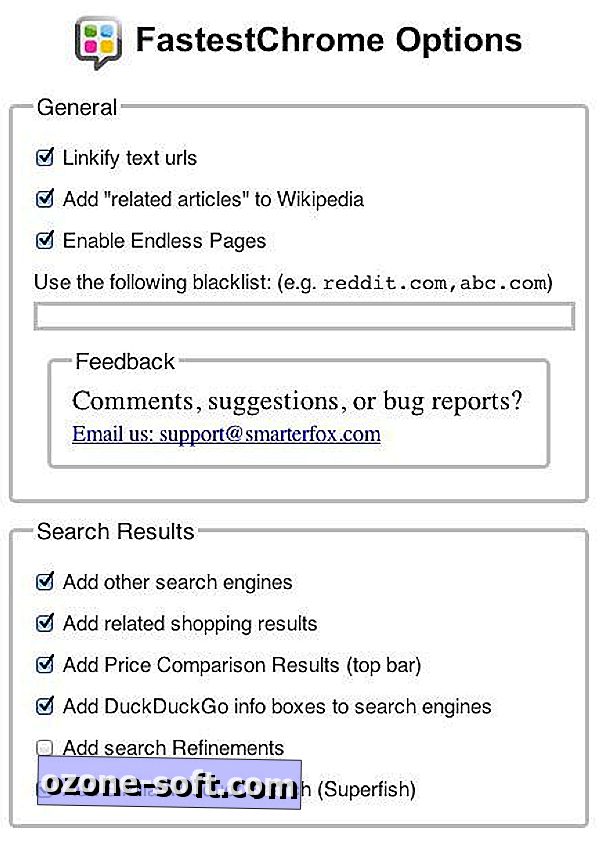
Tôi có xu hướng vô hiệu hóa các dịch vụ tìm kiếm không phải của Google và chỉ sử dụng cuộn vô tận. Tuy nhiên, tôi tò mò về những người trợ giúp tìm kiếm bên thứ ba này mặc dù có nguy cơ riêng tư tiềm ẩn. Đối với mục đích thử nghiệm, tôi sẽ giữ nguyên cài đặt mặc định của tiện ích mở rộng và theo dõi các nếp nhăn mới trong hành vi tìm kiếm của tôi.
Với cuộn vô tận của FastestChrom trong kết quả tìm kiếm và các trang được liên kết khác, việc sàng lọc qua hàng tá mục kết quả là liền mạch. Đọc nhiều bài viết văn bản tương tự như vậy cảm thấy ít bị gián đoạn hơn với toàn bộ bài viết xuất hiện trên cùng một trang.
Cảm giác như có ít quảng cáo hơn vì dường như tải ít trang hơn. Tôi đã không dành thời gian để đếm số lượng quảng cáo được mở và không có FastestChrom. Tôi hài lòng với việc giảm số lần nhấp mà tôi phải thực hiện để đọc toàn bộ bài viết hoặc lướt qua nhiều hơn một màn hình đầy kết quả tìm kiếm.
Thay thế hình ảnh thu nhỏ trong kết quả tìm kiếm, các trang khác
Khi bạn di con trỏ qua hình thu nhỏ trong kết quả tìm kiếm của Google và các trang web khác, hình ảnh sẽ tự động phóng to và các thông tin khác về nó có thể xuất hiện trong cửa sổ bật lên. Điều đó thật tuyệt, nhưng phần mở rộng hình thu nhỏ thường không lớn hơn bản thân hình thu nhỏ.
Nhưng câu chuyện liên quan
- Google Chrome và Drive đến với các thiết bị Apple iOS
- Sundar Pichai: Chrome 'có lợi nhuận đặc biệt' cho Google (q & a)
- IE bám sát hơn một nửa thị trường trình duyệt
Phát triển lớn với Hover Zoom, hiển thị phiên bản lớn hơn của hình thu nhỏ hình ảnh. Trên một số trang web hình ảnh, chẳng hạn như Bảo tàng Web yêu thích cá nhân của tôi, các bản phóng to gần như lấp đầy cửa sổ trình duyệt. Nhà phát triển tuyên bố Hover Zoom hoạt động trên bất kỳ trang nào có liên kết trực tiếp giữa hình thu nhỏ và tệp hình ảnh.
Các cửa sổ bật lên hình ảnh hoạt động trên hầu hết các trang web chuyên sâu về hình thu nhỏ mà tôi đã truy cập, bao gồm tìm kiếm hình ảnh của Google, Amazon, Facebook và Bảo tàng Web. Trên Getty Images, kho lưu trữ hình ảnh của Đại học Cambridge và một vài kho lưu trữ hình ảnh đại học khác, không có phiên bản lớn hơn của hình thu nhỏ xuất hiện.
Các tùy chọn Hover Zoom cho phép bạn vô hiệu hóa phóng to hình ảnh cho các trang web cụ thể hoặc cho tất cả các trang web. Bạn cũng có thể đặt một phím phải được nhấn để bật thu phóng, mở rộng trong cửa sổ hoặc tab mới, ẩn chú thích hình ảnh và thay đổi độ trễ trước khi di chuột sẽ kích hoạt thay đổi kích thước.
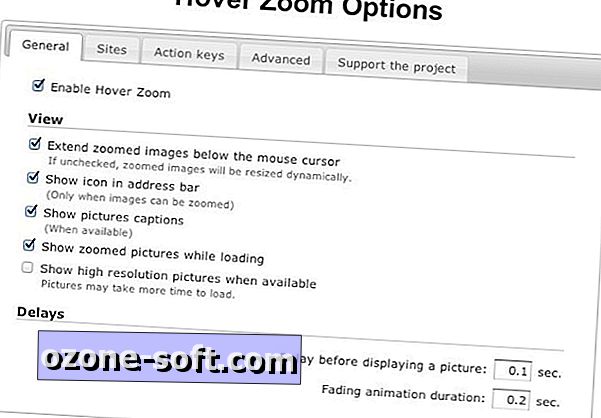
Không phải mở một trang mới để có cái nhìn rõ hơn về hình thu nhỏ hình ảnh sẽ có khả năng cạo một vài giây khỏi ngày làm việc của tôi. Dù Hover Zoom có tiết kiệm cho tôi một khoảng thời gian đáng kể hay không, đôi mắt mệt mỏi của tôi rất biết ơn vì các bản xem trước hình thu nhỏ lớn mà tiện ích mở rộng cung cấp.

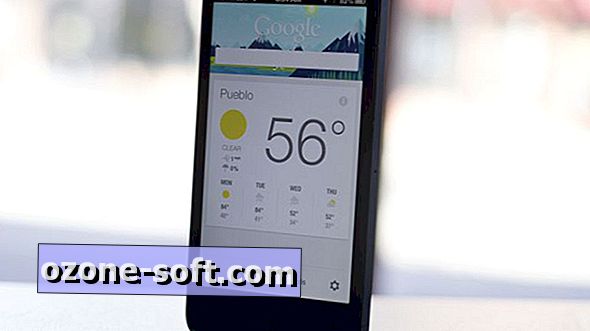











Để LạI Bình LuậN CủA BạN